CCleanerレビュー:機能、価格、長所と短所 (09.15.25)
コンピュータを長期間使用していると、コンピュータの動作が遅くなり、新品のときと同じように動作しないことに気付くでしょう。これは、時間の経過とともにコンピュータを使用すると、システムに蓄積されるファイルが増え、ジャンクが蓄積してさまざまなパフォーマンスの問題が発生するためです。
したがって、コンピュータの一部として定期的にコンピュータをクリーンアップすることが重要です。ハウスキーピング。現在市場に出回っているすべてのチューンアップユーティリティの中で、最も人気のあるオプションの1つはCCleanerです。このWindowsオプティマイザーは、頻繁に使用するPCに新たな息吹を吹き込むことができる、さまざまなシステム拡張機能を備えています。その魅力的な機能には、ドライブワイパー、リアルタイムのシステムモニタリング、プライバシーに重点を置いたツールなどがあります。
このCCleanerレビューでは、このツールの機能と使用方法の概要を説明します。
CCleanerとは何ですか? 55300CCleanerは、Microsoft Edge、Firefox、Google Chrome、Internet Explorer、Safari、OperaのシステムのCookie、キャッシュデータ、古いダウンロード、ブラウザ履歴をスキャンして削除する、すばやく便利で邪魔にならないPC最適化スイートです。
上級者向けのヒント:PCをスキャンして、パフォーマンスの問題、ジャンクファイル、有害なアプリ、セキュリティ上の脅威を探します。
システムの問題やパフォーマンスの低下を引き起こす可能性があります。
特別オファー。 Outbyteについて、アンインストール手順、EULA、プライバシーポリシー。
CCleanerはPiriformによって開発され、2004年にリリースされ、業界で最も歴史のあるPCクリーナーの1つになっています。当初、CCleanerはWindowsコンピューターでのみ利用可能でしたが、macOSバージョンは2012年にリリースされました。
CCleanerには無料と有料のバージョンがあり、前者はCCleanerプロフェッショナルバージョンと比較して機能が制限されています。
CCleanerの長所と短所CCleanerには、コンピュータを最高の状態に保つための便利なツールが多数用意されています。たとえば、次のようなものがあります。
レジストリのクリーンアップCCleanerは、包括的なレジストリクリーナーを備えています。この機能は、コンピューターのシステム全体のパフォーマンスに限定的な影響を与える可能性がありますが、古いバージョンをアンインストールしてもアプリのインストールが拒否されるなど、レジストリ固有の問題が発生した場合は便利です。 CCleanerは、スキャン中に見つかった障害のあるレジストリエントリを検出して削除するのに役立ちます。
ただし、他のレジストリクリーナーとは異なり、CCleanerは、そのエントリの削除を検討する理由を通知し、エントリを除外する機会を提供します。このツールは、レジストリのバックアップを作成するのにも役立つため、問題が発生した場合でも問題なく復元できます。
ソフトウェア管理CCleanerのもう1つの便利な機能は、ソフトウェアアンインストーラーです。一度に複数のプログラムを削除することはできませんが、Windowsの組み込みプログラムマネージャーにリストされているものよりもはるかに多くのプログラムを表示できます。 CCleanerでは、SkypeやSolitaireなどのプリインストールされたWindows 10アプリをアンインストールすることもできますが、これらはほとんど削除できません。
残念ながら、プログラムがアンインストールされると、CCleanerは残りのファイルやレジストリエントリを自動的にスイープしません。 。ただし、アンインストールされたプログラムの痕跡をすべて削除するという徹底的な作業を行いたい場合は、他のツールを使用して簡単なクリーンアップを行うことができます。
CCleanerには堅牢なスタートアップマネージャーも付属しています。これにより、Windowsのコンテキストメニューを整理してカスタマイズするオプションが提供されます。これは、ファイルを右クリックするたびにめったに使用しないアプリのオプションが提供されることにうんざりしている場合に非常に便利です。
最近ブラウザの動作が疑わしいことに気づき、プラグインが原因であると思われる場合は、CCleanerのプラグインマネージャを使用して対処できます。このツールを使用すると、システムの復元と重複ファイルファインダーにすばやくアクセスすることもできます。ただし、スキャンを実行するときにこのオプションを含めると、サブメニューの下に別のツールを作成するのではなく、もっと良かったでしょう。
ハードを販売、譲渡、またはリサイクルする予定がある場合ドライブでは、すでに削除されたものも含め、ファイルのすべてのトレースが削除されていることを確認する必要があります。これらのファイルトレースは引き続き回復可能であり、悪意のある人の手に渡ると問題が発生する可能性があります。 CCLeanerのドライブワイパーは、ファイルが削除されるときにファイルを複数回上書きするように構成できます。
スケジュールされたスキャンCCleanerのもう1つの興味深い機能は、スキャンをスケジュールする機能です。定期的なスケジュールで標準スキャンを実行するようにCCleanerを構成できます。毎日、毎週、毎月、またはコンピューターにログインするたびに発生する可能性があります。ただし、この機能はCCleanerProfessionalバージョンでのみ使用できます。これにより、スキャンを設定して忘れることができるため、スキャンの実行が非常に便利になります。 PCに他のユーザーがいる場合は、特定のアカウントのみをスキャンするようにツールを制限できます。
CCleanerはまったく邪魔になりません。クリーンアップ後に自動的に閉じ、警告メッセージを非表示にし、クリーニング後にコンピュータをシャットダウンすることもできます。
Professionalバージョンを使用している場合は、シームレスで自動更新を楽しむこともできます。無料版では利用できません。
CCleanerの使い方は?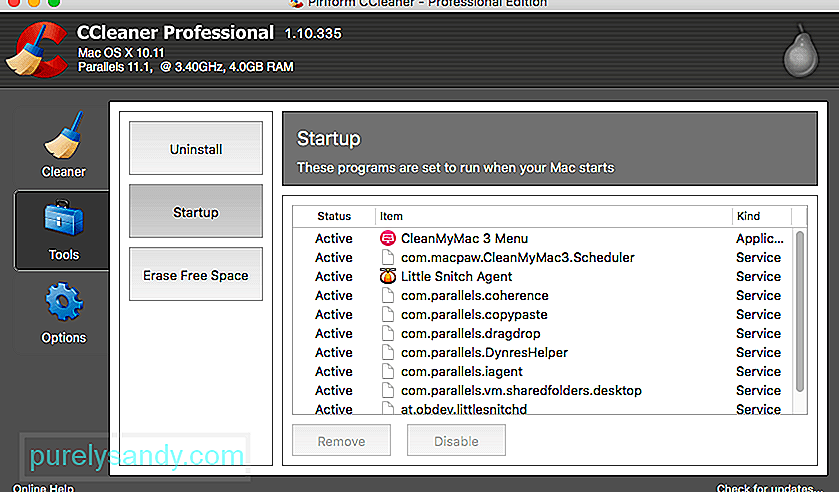
このツールを使用するには、アプリのウェブサイトからインストーラーをダウンロードするだけです。 https://www.ccleaner.com/
アプリをインストールすると、すぐにシステムのスキャンを実行できます。無料版をダウンロードすることにした場合は、標準のプライバシー保護とクリーニングのみを利用できます。一方、Professionalバージョンでは、完全なPCヘルスチェック、完全なクリーニング、およびその他のプレミアム機能が提供されます。
スキャンを実行すると、不要なファイルやログなどの不要なアイテムがすべて表示されます。 、キャッシュされたファイル、クリップボードの内容、Cookie、トラッカー、サムネイルは削除されます。ただし、保存したパスワードとブラウジングセッションはブラウザに残りますが、チェックボックスをオンにしてクリアすることもできます。
CCleanerが印象的なのは、完全にクリーンアップするだけではないことです。コンピュータ、それはまたより経験豊富なユーザーのための高度なオプションを提供します。この柔軟性は、他のPCオプティマイザーでは利用できません。
スキャン中にクリーンアップされるアプリについて詳しく知りたい場合は、[アプリケーション]タブを開くだけで、削除するアイテムの詳細が表示されます。 CCleanerは徹底的なクリーニングを行い、ログをクリアして、知らないかもしれない一時ファイルを削除します。
スキャン自体はすぐに完了し、追跡ファイル、Cookie、ジャンクの数が表示されます。スキャン後に消去されました。
VerdictCCleanerは、プレミアムPCメンテナンス機能、優れたパフォーマンス、使いやすさにより、今日の位置に到達することができました。無料版では基本的なクリーンアップパフォーマンスが得られますが、包括的なクリーニング作業には、たった24ドルのCCleanerProfessionalバージョンに投資することをお勧めします。
YouTubeのビデオ: CCleanerレビュー:機能、価格、長所と短所
09, 2025

